五年级全一册信息技术教案-第7课 熙熙攘攘—插入表格及网上浏览 河大版
文档属性
| 名称 | 五年级全一册信息技术教案-第7课 熙熙攘攘—插入表格及网上浏览 河大版 | 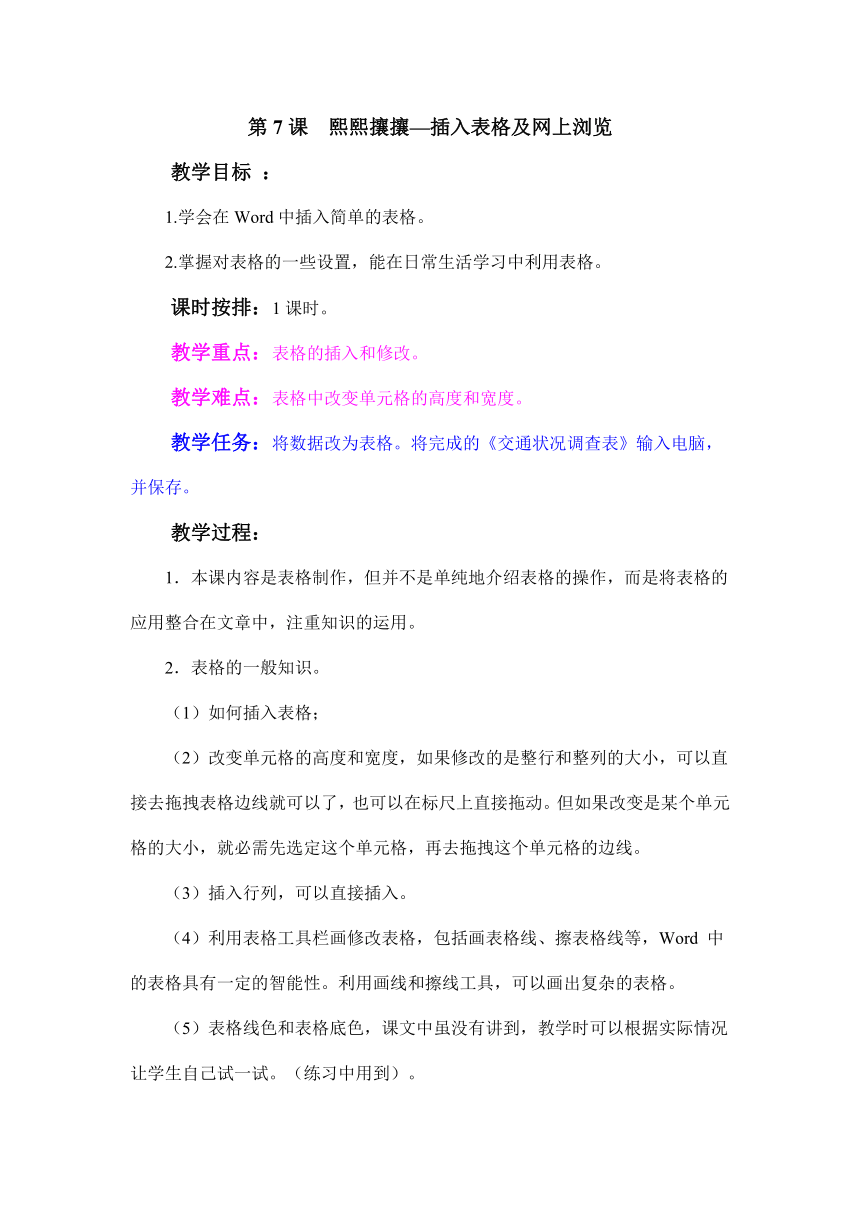 | |
| 格式 | doc | ||
| 文件大小 | 76.5KB | ||
| 资源类型 | 教案 | ||
| 版本资源 | 河北大学版 | ||
| 科目 | 信息技术(信息科技) | ||
| 更新时间 | 2020-09-11 08:08:44 | ||
图片预览
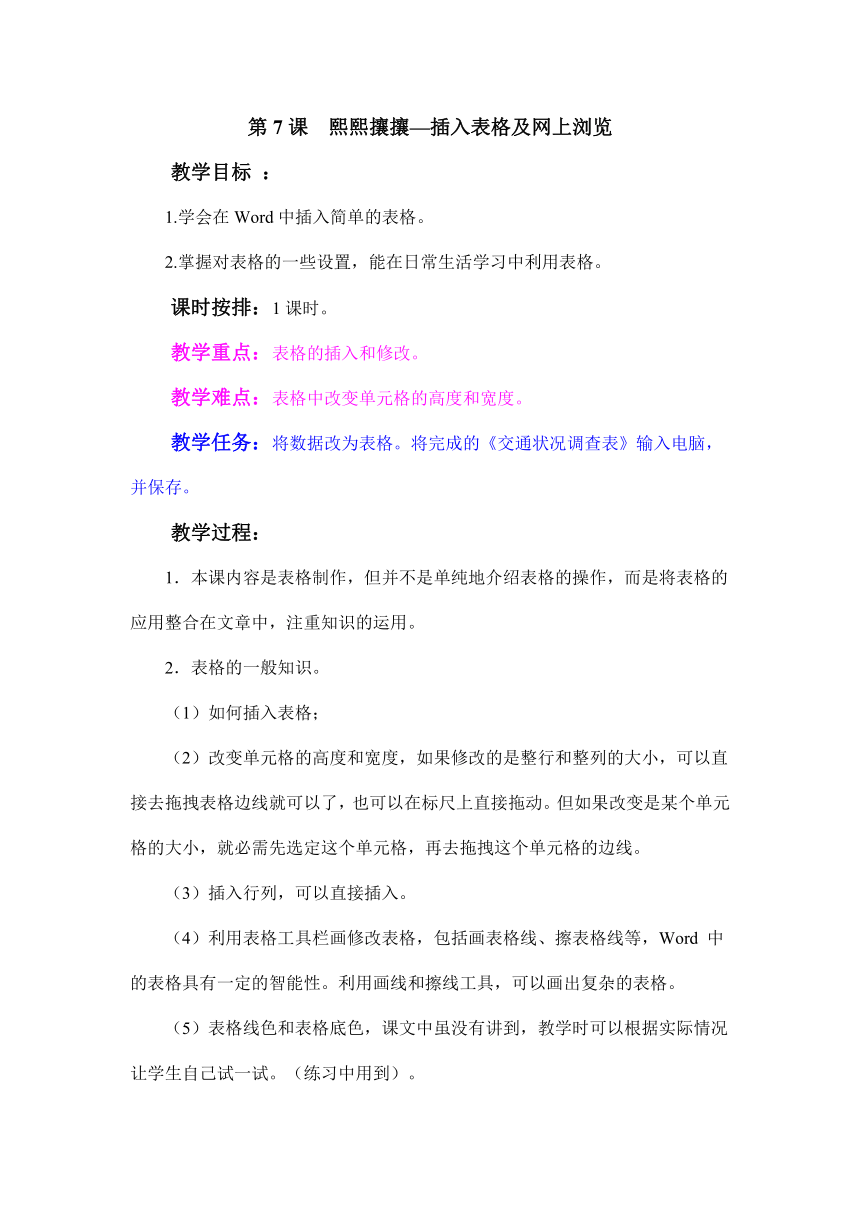
文档简介
第7课 熙熙攘攘—插入表格及网上浏览
教学目标 :
1.学会在Word中插入简单的表格。
2.掌握对表格的一些设置,能在日常生活学习中利用表格。
课时按排:1课时。
教学重点:表格的插入和修改。
教学难点:表格中改变单元格的高度和宽度。
教学任务:将数据改为表格。将完成的《交通状况调查表》输入电脑,并保存。
教学过程:
1.本课内容是表格制作,但并不是单纯地介绍表格的操作,而是将表格的应用整合在文章中,注重知识的运用。
2.表格的一般知识。
(1)如何插入表格;
(2)改变单元格的高度和宽度,如果修改的是整行和整列的大小,可以直接去拖拽表格边线就可以了,也可以在标尺上直接拖动。但如果改变是某个单元格的大小,就必需先选定这个单元格,再去拖拽这个单元格的边线。
(3)插入行列,可以直接插入。
(4)利用表格工具栏画修改表格,包括画表格线、擦表格线等,Word 中的表格具有一定的智能性。利用画线和擦线工具,可以画出复杂的表格。
(5)表格线色和表格底色,课文中虽没有讲到,教学时可以根据实际情况让学生自己试一试。(练习中用到)。
(6)合并和拆分单元格在教材中没有讲到,教学时可以根据实际需要添加。
3.利用表格,将数据用表格表现出来,更清晰。
4.练习做自己的名片。
5.表格还可以发挥许多特殊的作用,如国际橡棋棋盘,中国橡棋等。
试一试:
完成《交通状况调查表》
启动Word,建立一个新的文档。
插入表格。
第一步:在文档的第一行输入表格标题“交通状况调查表”。
第二步:换行后,依次单击“表格”——“插入”——“表格”,出现“插入表格”对话框,默认的列数是5,行数是2,如图:
使用“插入”—“表格”命令,调出“插入表格”对话框
第三步:在“插入表格”对话框中,填写表格所需列数(5列)和行数(4行),其他项目保留默认设置,单击“确定”按钮。
第四步:在光标处出现一个5列4行的表格,如图:
调整表格的列宽。
填写表格内容时,会发现有些单元格的宽度或大或小,需要调整列的宽度与表格内文字相适应。
根据自己的调查结果,填写表格
保存文件至个人文件夹,文件名自定。
教学反思:
在Word中可以插入指定列数和行数的表格。
可以使用IE浏览器上网浏览,在地址栏中输入网站的地址,就可以浏览这个网站了。
单击网页上的“超链接”,可以进入新的网页。
板书设计:
完成《交通状况调查表》
网上浏览——在交通部网站查询本月(或上月)公路旅客运输量
教学目标 :
1.学会在Word中插入简单的表格。
2.掌握对表格的一些设置,能在日常生活学习中利用表格。
课时按排:1课时。
教学重点:表格的插入和修改。
教学难点:表格中改变单元格的高度和宽度。
教学任务:将数据改为表格。将完成的《交通状况调查表》输入电脑,并保存。
教学过程:
1.本课内容是表格制作,但并不是单纯地介绍表格的操作,而是将表格的应用整合在文章中,注重知识的运用。
2.表格的一般知识。
(1)如何插入表格;
(2)改变单元格的高度和宽度,如果修改的是整行和整列的大小,可以直接去拖拽表格边线就可以了,也可以在标尺上直接拖动。但如果改变是某个单元格的大小,就必需先选定这个单元格,再去拖拽这个单元格的边线。
(3)插入行列,可以直接插入。
(4)利用表格工具栏画修改表格,包括画表格线、擦表格线等,Word 中的表格具有一定的智能性。利用画线和擦线工具,可以画出复杂的表格。
(5)表格线色和表格底色,课文中虽没有讲到,教学时可以根据实际情况让学生自己试一试。(练习中用到)。
(6)合并和拆分单元格在教材中没有讲到,教学时可以根据实际需要添加。
3.利用表格,将数据用表格表现出来,更清晰。
4.练习做自己的名片。
5.表格还可以发挥许多特殊的作用,如国际橡棋棋盘,中国橡棋等。
试一试:
完成《交通状况调查表》
启动Word,建立一个新的文档。
插入表格。
第一步:在文档的第一行输入表格标题“交通状况调查表”。
第二步:换行后,依次单击“表格”——“插入”——“表格”,出现“插入表格”对话框,默认的列数是5,行数是2,如图:
使用“插入”—“表格”命令,调出“插入表格”对话框
第三步:在“插入表格”对话框中,填写表格所需列数(5列)和行数(4行),其他项目保留默认设置,单击“确定”按钮。
第四步:在光标处出现一个5列4行的表格,如图:
调整表格的列宽。
填写表格内容时,会发现有些单元格的宽度或大或小,需要调整列的宽度与表格内文字相适应。
根据自己的调查结果,填写表格
保存文件至个人文件夹,文件名自定。
教学反思:
在Word中可以插入指定列数和行数的表格。
可以使用IE浏览器上网浏览,在地址栏中输入网站的地址,就可以浏览这个网站了。
单击网页上的“超链接”,可以进入新的网页。
板书设计:
完成《交通状况调查表》
网上浏览——在交通部网站查询本月(或上月)公路旅客运输量
同课章节目录
- 第1单元 儿歌一首首——Word基础篇
- 第1课 巧巧嘴,巧巧手——输入并保存
- 第2课 穿花衣——设置格式
- 第3课 儿歌小作者——另存文件
- 第4课 儿歌配画——插入图片
- 第5课 我的儿歌集——插入艺术字
- 第6课 儿歌朗诵大赛——录制声音
- 第2单元 红灯停,绿灯行——Word提高篇
- 第7课 熙熙攘攘——插入表格及网上浏览
- 第8课 一慢二看三通过 ——插入文本框
- 第9课 禁止通行——绘制图形
- 第10课 交通安全宣传栏——搜索引擎
- 第11课 交通部长收——发送E-mail
- 第3单元 走进因特网——网络篇
- 第12课 网络的前世与今生——浏览与收藏
- 第13课 获取手机资源——网上下载文件
- 第14课 网上信使1——申请电子邮箱
- 第15课 网上信使2——收发电子邮件
- 第16课 网络给我们带来什么——论坛交流
